4 cách hàng đầu để chuyển đổi WMA sang MP3
WMA (Windows Media Audio) là một loạt các codec âm thanh và được phát hành thương mại lần đầu tiên bởi Nhóm Xử lý Tín hiệu tại Microsoft vào năm 1999. Codec ban đầu của WMA được nhắm mục tiêu là đối thủ cạnh tranh trực tiếp với định dạng MP3. Định dạng tệp WMA từng phổ biến hơn. Nhưng bạn phải thừa nhận rằng, nó không còn là một cách thuận tiện để lưu trữ các tệp âm thanh ngày nay.
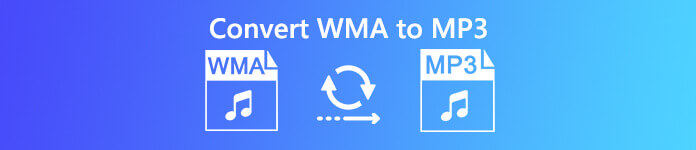
Bạn có thể thấy nhiều người đang tìm kiếm một cách đơn giản hoặc miễn phí để chuyển đổi WMA sang MP3. Bạn có cùng nhu cầu? Ở bài viết này, chúng tôi sẽ chia sẻ 4 cách hiệu quả giúp bạn chuyển đổi miễn phí các tệp WMA sang MP3.
Phần 1. Cách tốt nhất để chuyển đổi miễn phí WMA sang MP3
Để chuyển đổi miễn phí WMA sang MP3 mà không làm giảm chất lượng âm thanh, bạn có thể dựa vào một số công cụ chuyển đổi âm thanh chuyên nghiệp. Ở đây chúng tôi thực sự khuyên bạn nên Chuyển đổi FLV sang MP3 miễn phí để bạn chuyển đổi các tệp WMA của mình sang MP3.
Free Video Converter được thiết kế đặc biệt để xử lý các chuyển đổi video và âm thanh khác nhau. Nó hỗ trợ cao mọi định dạng âm thanh / video được sử dụng thường xuyên bao gồm WMA, MP3, M4A, AAC, FLAC, MP4, MOV, MKV, AVI, FLV và hơn thế nữa. Bạn có thể tải xuống miễn phí và thực hiện theo hướng dẫn sau để thực hiện chuyển đổi âm thanh từ WMA sang MP3.
Tải xuống miễn phíDành cho Windows 7 trở lênAn toàn tải
Tải xuống miễn phíĐối với MacOS 10.7 trở lênAn toàn tải
Bước 1. Trước tiên, bạn cần cài đặt miễn phí và khởi chạy trình chuyển đổi WMA sang MP3 này trên máy tính của mình. Nó cho phép bạn định dạng lại WMA thành MP3 trên Mac và Windows PC. Đảm bảo rằng bạn tải xuống đúng phiên bản.
Bước 2. Nhấp chuột Thêm các tập tin) để nhập (các) tệp WMA vào trình chuyển đổi này. Công cụ chuyển đổi WMA sang MP3 miễn phí này được trang bị tính năng chuyển đổi hàng loạt cho phép bạn chuyển đổi một hoặc nhiều tệp WMA cùng một lúc.
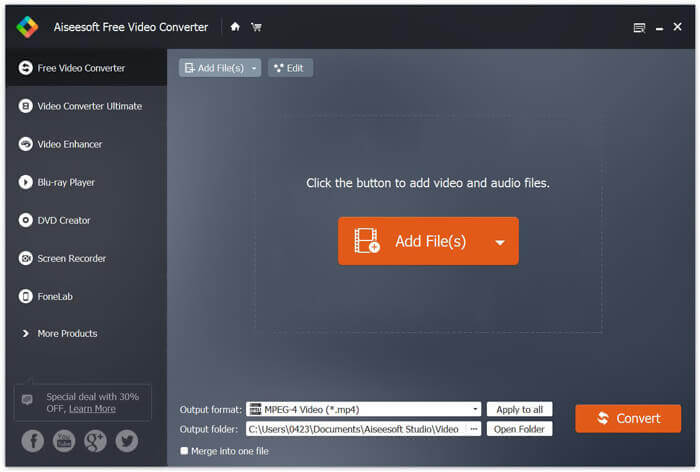
Bước 3. Lựa chọn MP3 làm định dạng mục tiêu của bạn từ danh sách thả xuống Định dạng đầu ra. Sau đó nhấn vào Đổi để bắt đầu chuyển đổi WMA sang MP3.
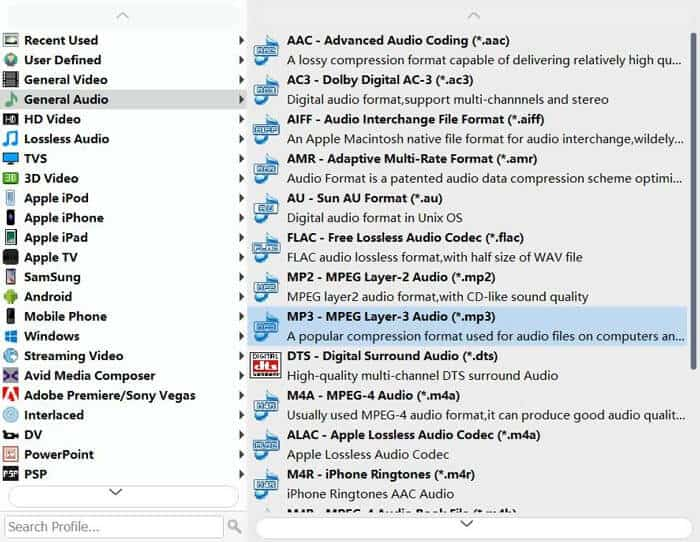
Với việc áp dụng công nghệ tăng tốc mới nhất, nó cho phép bạn chuyển đổi WMA sang MP3 với tốc độ chuyển đổi siêu nhanh. Hơn nữa, nó đảm bảo rằng sẽ không bị giảm chất lượng trong quá trình chuyển đổi âm thanh.
Phần 2. Cách chuyển đổi tệp WMA sang MP3 trực tuyến miễn phí
Khi bạn Google cách chuyển đổi WMA sang MP3 trên internet, bạn có thể thấy nhiều trình chuyển đổi âm thanh trực tuyến trong kết quả tìm kiếm. Chúng tôi sử dụng công cụ chuyển đổi âm thanh trực tuyến phổ biến, FVC Free Audio Converter như một ví dụ để chỉ cho bạn cách định dạng lại WMA thành MP3 trực tuyến. Công cụ chuyển đổi trực tuyến miễn phí này được thiết kế với giao diện ngắn gọn và tính năng đơn giản để đảm bảo bạn có trải nghiệm chuyển đổi WMA sang MP3 thoải mái.
Bước 1. Mở trình duyệt của bạn và điều hướng đến trang web chính thức của FVC Free Audio Converter: https://www.free-videoconverter.net/free-audio-converter/. Nhấn vào Thêm tệp để chuyển đổi để tải xuống và cài đặt trình khởi chạy.
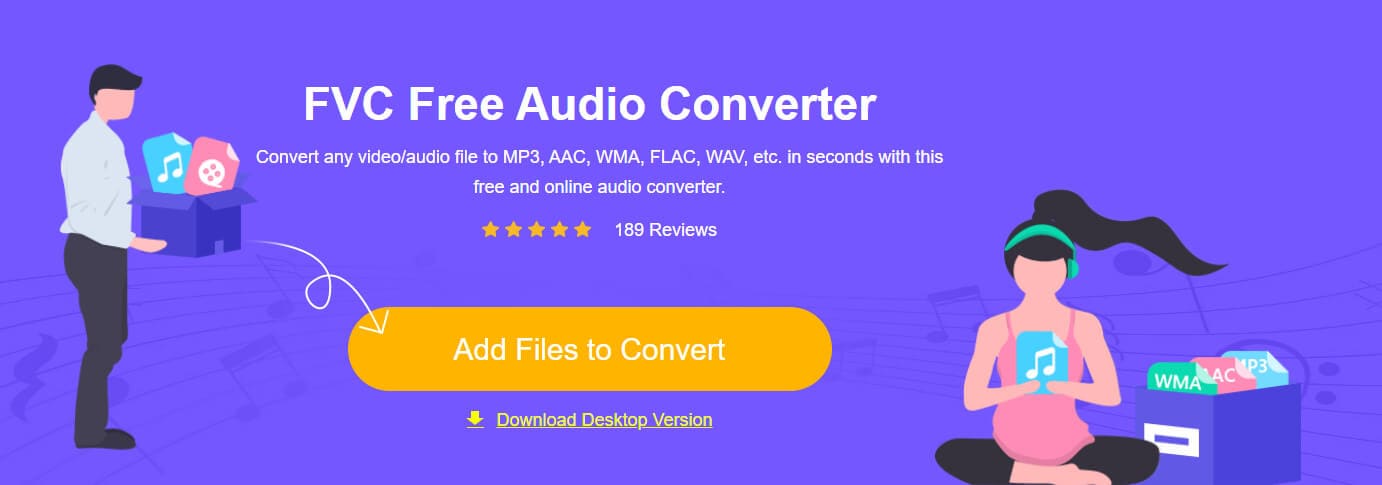
Bước 2. Tải lên tệp WMA bạn muốn chuyển đổi. Sau đó, đảm bảo định dạng đầu ra là MP3 và sau đó nhấp vào Đổi để bắt đầu chuyển đổi tệp WMA của bạn sang MP3. Sẽ mất một khoảng thời gian để hoàn tất quá trình tải lên và chuyển đổi tệp WMA.
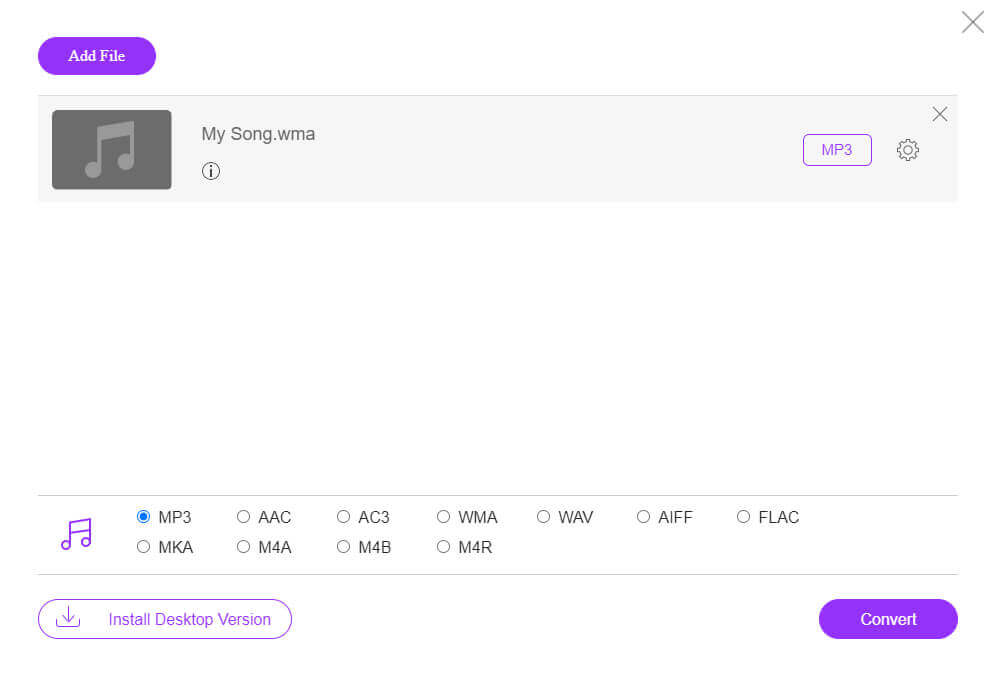
Bước 3. Khi quá trình chuyển đổi kết thúc, nó sẽ cho phép bạn chọn thư mục để xuất tệp MP3 đã chuyển đổi sang máy tính của bạn.
Phần 3. Làm thế nào để chuyển đổi miễn phí WMA sang MP3 với VLC
Nếu bạn đã cài đặt VLC Media Player trên máy tính của mình, bạn cũng có thể dựa vào nó để chuyển đổi tệp WMA sang MP3.
Bước 1. Khởi chạy VLC Media Player trên máy tính của bạn. Nhấp chuột Phương tiện truyền thông trên thanh menu và sau đó chọn Chuyển đổi / Lưu tùy chọn từ trình đơn thả xuống.
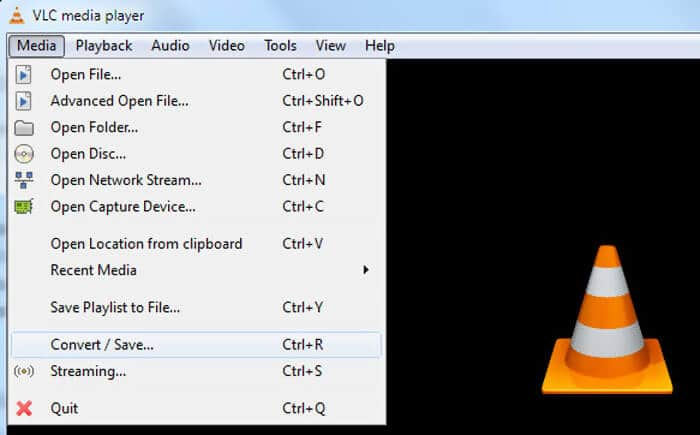
Bước 2. Khi bạn đến Mở phương tiện cửa sổ, nhấp vào Tập tin và sau đó nhấp vào Thêm vào để nhập tệp WMA bạn muốn chuyển đổi sang MP3. Trong bước này, bạn có thể chọn tệp WMA bạn muốn mở và sau đó nhấp vào Nút mở để nhập tệp vào VLC.
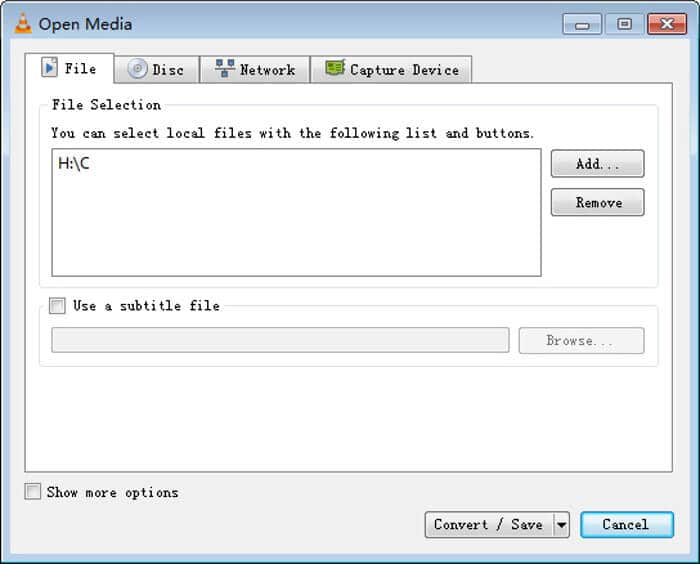
Bước 3. Nhấn vào Chuyển đổi / Lưu ở dưới cùng để mở cửa sổ tiếp theo. Chọn MP3 như định dạng đầu ra trong Hồ sơ danh sách thả xuống. Ở đây bạn có thể nhấp vào Duyệt qua để chọn một thư mục tệp đích phù hợp cho tệp MP3 đã chuyển đổi.
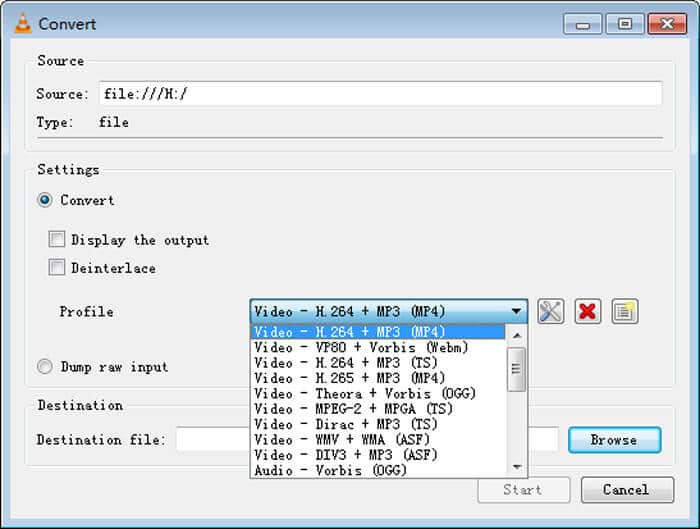
Bước 4. Nhấp chuột Khởi đầu để bắt đầu chuyển đổi âm thanh từ WMA sang MP3. VLC sẽ mất một khoảng thời gian để kết thúc quá trình chuyển đổi tùy thuộc vào tốc độ bit bạn đã chọn và kích thước tệp cụ thể.
Phần 4. Cách thay đổi WMA sang MP3 bằng Windows Media Player
Là người dùng Windows, bạn cũng có thể thay đổi tệp WMA thành MP3 trong Windows Media Player. Phần sau đây sẽ hướng dẫn bạn cách chuyển WMA sang MP3 một cách chi tiết.
Bước 1. Mở Windows Media Player và thêm tệp WMA của bạn vào đó.
Bước 2. Nhấn vào Tổ chức ở trên cùng bên trái của thanh menu. Từ danh sách thả xuống, hãy chọn Tùy chọn Lựa chọn.
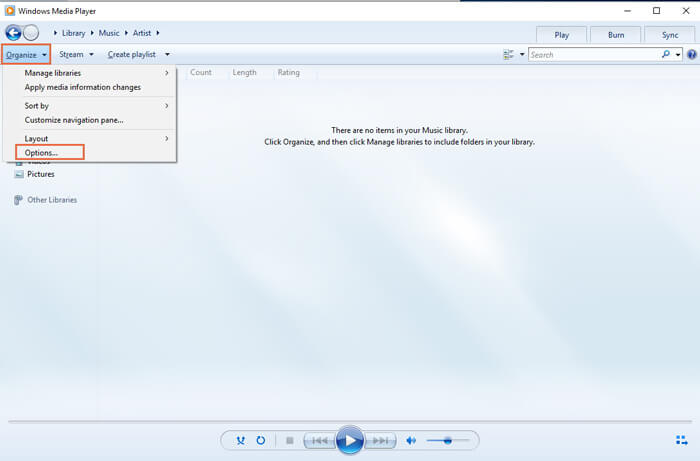
Bước 3. Khi bạn vào cửa sổ Tùy chọn, hãy nhấp vào Nhạc RIP chuyển hướng. Nhấn vào định dạng và sau đó chọn MP3 định dạng. Trong bước này, bạn cũng có thể thay đổi tốc độ bit của âm thanh theo nhu cầu của mình.
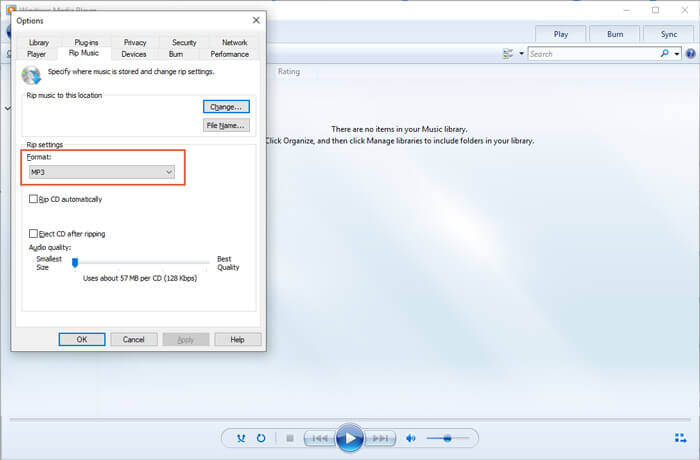
Bước 4. Nhấp chuột đồng ý để xác nhận thao tác và bắt đầu chuyển đổi WMA sang MP3 trong Windows Media Player.
Phần 5. Câu hỏi thường gặp về chuyển đổi WMA sang MP3
Câu hỏi 1. Làm cách nào để chuyển đổi nhiều tệp WMA sang MP3?
Một số bộ chuyển đổi âm thanh trực tuyến miễn phí có thể giúp bạn chuyển đổi nhiều tệp WMA sang MP3 cùng một lúc. Nhưng sẽ thực sự mất nhiều thời gian để hoàn tất quá trình tải lên, chuyển đổi và tải xuống. Xem xét điều đó, bạn có thể chọn Trình chuyển đổi Video Miễn phí được đề xuất ở phần đầu tiên để chuyển đổi nhiều tệp WMA.
Câu hỏi 2. Làm cách nào để chuyển WMA sang MP3 trên iTunes?
iTunes có khả năng chuyển đổi WMA sang MP3 trên Mac hoặc Windows PC. Mở iTunes và thêm tệp WMA của bạn vào danh sách phát “Nhạc”. Chọn tệp WMA, nhấp vào menu “Tệp” và sau đó chọn “Chuyển đổi”> “Tạo phiên bản MP3” để chuyển đổi WMA sang MP3 bằng iTunes.
Câu hỏi 3. Cái nào tốt hơn, WMA hay MP3?
Về khả năng tương thích, MP3 có thể được chấp nhận trong hầu hết các hệ điều hành và trình phát media. Nói một cách tương đối, WMA có khả năng tương thích kém trong các thiết bị và đầu phát kỹ thuật số cũ. Khi nói đến chất lượng âm thanh, cả WMA và MP3 đều là các định dạng nén âm thanh mất dữ liệu. Chất lượng của WMA sẽ tốt hơn một chút khi tốc độ bit thấp hơn 64 Kbps. Kích thước tệp của âm thanh trong WMA và MP3 tương tự nhau. MP3 có tốc độ nén cao hơn. Vì vậy, MP3 có thể cung cấp chất lượng âm thanh tốt hơn với cùng kích thước tệp.



 Chuyển đổi video Ultimate
Chuyển đổi video Ultimate Trình ghi màn hình
Trình ghi màn hình








